
Želite li instalirati VPN na svoj OpenELEC sustav? Ovaj vodič će vam pokazati kako instalirati i konfigurirati VPN na bilo kojem OpenELEC uređaju. Ovo će vam omogućiti da ostanete zaštićeni bez obzira koristite li Raspberry Pi, HTPC, Fiveninja’s Slice, Odroid, Cubox ili WeTek box.
Što je Kodi?
Kodi je softver za medijski centar koji vam omogućuje lako prenošenje sadržaja na raznim uređajima, uključujući Apple TV, NVIDIA Shield i Amazon Fire TV. Ova prenosivost jedna je od najvećih prednosti Kodija. Budući da to zahtijeva vrlo malo na putu sistemskih resursa, može se instalirati na neke od najpopularnijih platformi.
Neki operativni sustavi poput OpenELEC-a i LibreELEC-a imaju za cilj još više smanjiti Kodijev otisak. Međutim, time uklanjaju mnoge mogućnosti prilagodbe što Kodi čini tako jednostavnim za korištenje. Na primjer, potrebno je nekoliko dodatnih koraka za instaliranje VPN-a na Kodi operativni sustav. Međutim, ne morate brinuti. Ovaj će vas vodič korak po korak voditi kroz postupak i sigurno ćete pregledavati medije prije nego što to saznate.
Treba napomenuti da iako je Kodi potpuno zakonit za upotrebu, postoje dodaci trećih strana koji pružaju pristup nelicenciranom sadržaju. Kodi tim javno je demantirao takve dodatke i ohrabrujemo naše čitatelje da koriste samo službene izvore i dodatke.
Upozorenje: Kodi treba upotrebljavati samo za sadržaj na koji imate zakonsko pravo pristupa. Ni Kodi fondacija, ni Comparitech ne zagovaraju upotrebu Kodija za piratstvo.
Što je OpenELEC?
OpenELEC je operativni sustav koji pruža samo dovoljno strukture i kompatibilnosti za pokretanje Kodi-ja. To znači da se može instalirati na uređaje s vrlo malim resursima sustava poput Raspberry Pi, stvarajući doista prijenosni Kodi stroj.
Neki se zbune zbog sličnih naziva OpenELEC-a i LibreELEC-a. LibreELEC je jednostavno vilica ili modificirana verzija OpenELEC-a. To znači da LibreELEC koristi OpenELEC kao bazu za nadogradnju. Iako je LibeELEC noviji, OpenELEC postoji od 2009. i održava puno dužu povijest ažuriranja i upotrebe.
Jednostavni zadaci poput prijenosa datoteka postaju malo složeniji zbog činjenice da OpenELEC nema alat za istraživanje datoteka koji nije Kodi. U skladu s tim, instalacija novih spremišta ili dodataka postaje vrlo jednostavna kada vam je ugodno s malim izborom osnovnih Linux naredbi. Ovaj će vam vodič pokazati točno što trebate upisati prilikom postavljanja i rukovanja OpenELEC-om kako bi se olakšalo korištenje početnicima.
Zašto biste koristili VPN s Kodi-jem
Neki koriste virtualnu privatnu mrežu (VPN) kako bi sakrili nelicencirano strujanje od svog davatelja internetskih usluga (ISP). Međutim, postoji puno potpuno legitimnih načina na koje VPN može imati koristi od Kodi korisnika.
Budući da VPN-ovi kriptiraju vaš mrežni promet, to ne može vidjeti nitko tko pokušava upotrijebiti napad Čovjek u sredini. To također sprečava vašeg davatelja internetskih usluga da prodaje povijest pregledavanja ili da koristi svoje aktivnosti kao opravdanje za zaustavljanje veze.
Svaki VPN do neke mjere usporava brzinu vašeg interneta, ali neki imaju veći utjecaj od drugih. Također, budući da neki davatelji VPN-a vode detaljne zapise vaših navika pregledavanja, postoji vjerojatnost da ćete biti manje anonimni putem interneta nego što shvaćate. Iz tih je razloga važno odabrati davatelja VPN-a kojem možete vjerovati da će čuvati vas i vaše osobne podatke.
Preporučujemo upotrebu IPVanish-a. Ima minimalan utjecaj na vašu brzinu pregledavanja i budući da IPVanish održava vlastitu uslužnu infrastrukturu, može riješiti probleme mnogo brže nego većina drugih VPN pružatelja usluga. IPVanish jedan je od najlakših VPN-a za instaliranje na mobilnim uređajima poput iPhonea i Amazon Fire Stick-a.
NAJBOLJI VPN ZA KODI: IPVanish je naš top izbor. Ima veliku nepropusnu mrežu poslužitelja i postiže dobre brzine. Snažne značajke zaštite i privatnosti čine IPVanish favoritom za korisnike Kodi i Amazon Fire TV Stick. Isprobajte bez rizika uz 7-dnevnu garanciju povrata novca.
Instaliranje VPN-a na OpenELEC sustavima
OpenELEC je Linux-ov operativni sustav, pa je postavljanje VPN-a malo složenije od jednostavne instalacije programa. Umjesto toga, moramo postaviti dodatak zvan VPN Manager za OpenVPN koji će nam omogućiti izravno unos podataka o VPN računu. Da bismo dobili ovaj dodatak, moramo instalirati Zomboided spremište, pa ćemo vas prvo provesti kroz to.
Instaliranje zomboided spremišta
Nažalost, instaliranje zomboided spremišta nije tako jednostavno kao samo unošenje njegove web adrese. Umjesto toga, daljinski ćemo se povezati s uređajem OpenELEC s drugog računala pomoću protokola Secure Shell (SSH).
Započnite preuzimanjem PuTTY-a ovdje. Ovo je program koji ćemo koristiti za komunikaciju sa sustavom OpenELEC. Također je vrijedno napomenuti da će sustav OpenELEC morati biti povezan na istu mrežu kao i stroj na kojem radi PuTTY. Jednom kada je PuTTY instaliran, otvorite ga i postavite Vrsta veze do SSH.
Zatim moramo promijeniti neke postavke u OpenELEC-u kako bismo dopustili da se ovakva veza dogodi. Na glavnoj stranici Kodija kliknite gumb ikona zupčanika a zatim kliknite gumb OpenELEC opcija na krajnjoj desnoj strani.
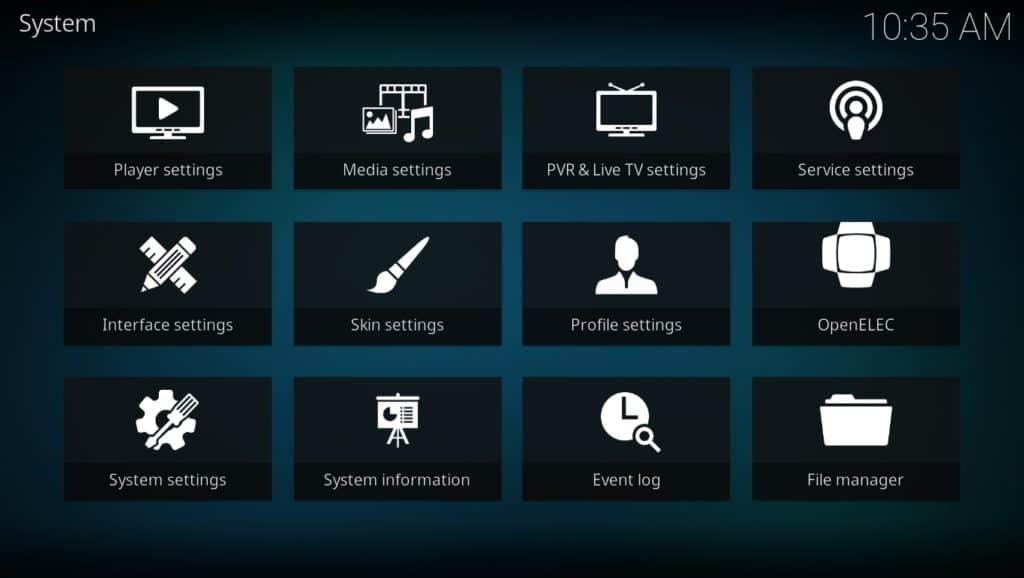
Odaberite usluge na popisu s lijeve strane, zatim na popisu pronađite SSH i kliknite Omogući SSH opcija. Klizač bi sada trebao biti bijel, pa ako je siv, kliknite ga ponovo.
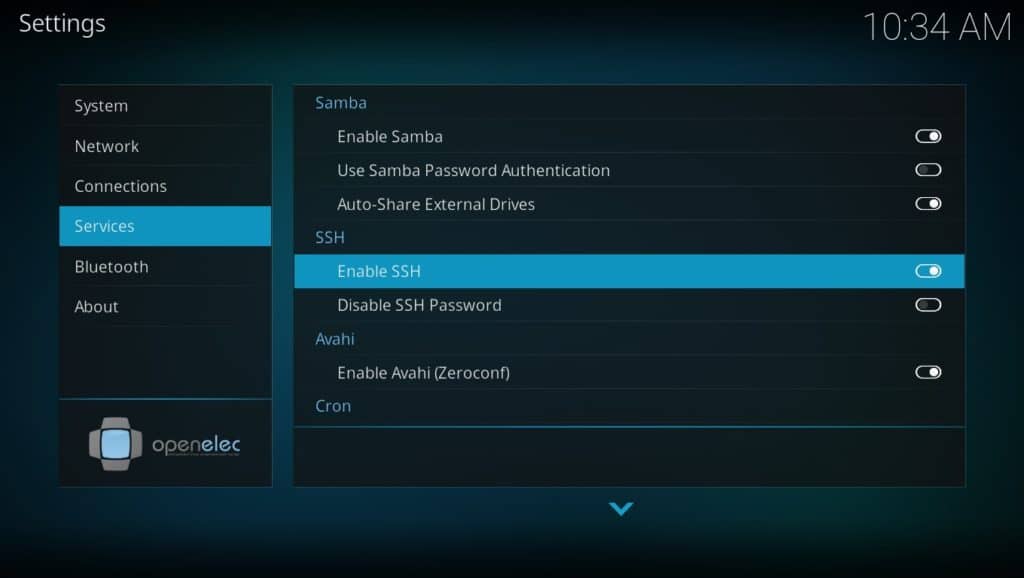
Zatim se vratite na stranicu postavki. Ovaj put ćemo kliknuti na Postavke sustava opcija. Odaberite Add-ons karticu, dakle Nepoznati izvori. Vidjet ćete skočni prozor koji vas upozorava na rizike instaliranja dodataka iz nepoznatih izvora, ali VPN Manager je pouzdan, pa kliknite Da.
Na kraju se vratite na stranicu postavki i kliknite na Informacije o sustavu dugme. Vidjet ćete razne podatke, ali jedna nam je potrebna IP adresa vašeg OpenELEC uređaja. Unesite ovu IP adresu u polje Ime domaćina pritisnite PuTTY, a zatim pritisnite Otvoren gumb na dnu programa.
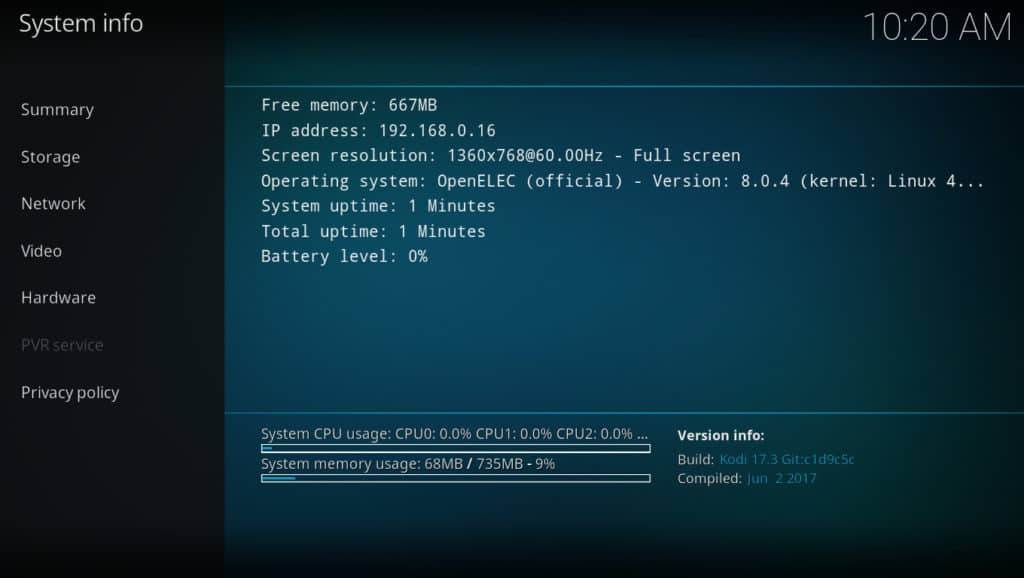
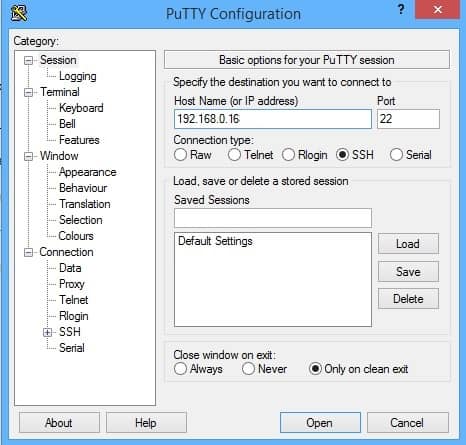
Sada će se tražiti podaci za prijavu. Korisničko ime je prema zadanim postavkama „root“, a lozinka „openelec“ – pripazite da ne upišete navodnike. Isto tako, dok sustavi Linuxa ne prikazuju zvjezdice dok upišete, budite sigurni da unosite detalje. Kada završite, pritisnite tipku Enter i dočekat će vas poziv koji možete koristiti za kontrolu sustava OpenELEC.
Nakon što se povežete, unesite sljedeći tekst ne zaboravite da uklonite navodnike:
“Wget https://github.com/Zomboided/service.vpn.manager/archive/master.zip”
Nakon preuzimanja ove datoteke vratite se na svoj OpenELEC uređaj i vratite se na Kodijev početni zaslon. Kliknite gumb Add-ons , a zatim slijedi ikona okvira u gornjem lijevom kutu sljedećeg zaslona koji se pojavi. Zatim odaberite Instalirajte iz zip datoteke a na popisu koji se pojavi odaberite Početna mapa, zatim master.zip. Ovo bi trebalo instalirati VPN Manager za OpenVPN dodatak i ako sve pođe dobro, vidjet ćete obavijest u gornjem desnom kutu.
Konfiguriranje upravitelja VPN-a za OpenVPN dodatak
Još je malo preostalo prije nego što možete privatno pregledavati i strujati. VPN Manager za OpenVPN dodatak i dalje mora biti konfiguriran, pa se vratite na početnu stranicu Kodi, pokazivač miša iznad Add-ons i desnom tipkom miša kliknite gumb VPN Manager za OpenVPN dodatak. Klik postavke i moći ćete s popisa odabrati svog VPN davatelja. Zatim upišite svoje VPN podatke za prijavu.
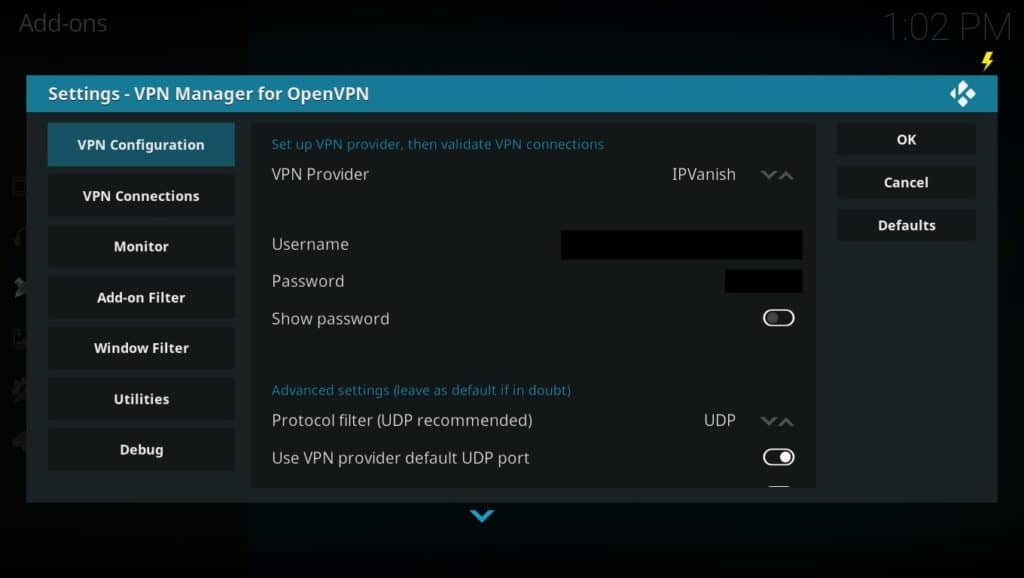
Odaberite VPN veze i kliknite opciju da odaberete svoj prvi željeni poslužitelj. VPN Manager pokušati će se povezati s vašim VPN davateljem pomoću vjerodajnica koje ste unijeli, a ako bude uspješan, popisat će sve dostupne poslužitelje koje možete odabrati.
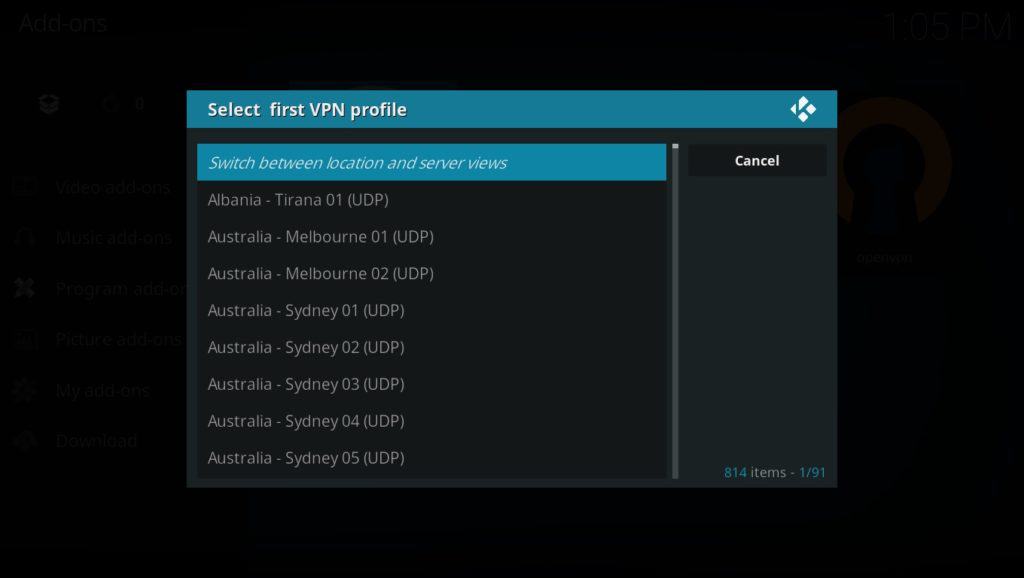
To se može promijeniti kad god želite, tako da se ne brinite previše oko odabira pravih. Jednom kada to učinite, preostaje samo testirati vezu da biste vidjeli hoće li vaš VPN ispravno raditi.
Uvoz VPN-a s korisničkim čarobnjakom
Iako su najčešće prijavljeni VPN davatelji, VPN Manager vam omogućuje i ručno postavljanje manje popularnog. Prvo morate pronaći određene datoteke koje će vam omogućiti povezivanje s mrežom VPN-a. Te se datoteke obično spominju u Linuxovim vodičima za instalaciju koje pruža vaša VPN usluga.
Trebat će nam .crt datoteka, i jedan ili više .ovpn datoteke, koji odgovaraju poslužiteljima na koje se želite povezati. U sljedećem ćemo primjeru koristiti IPVanish, ali budite sigurni da ćete pronaći ispravnu lokaciju za svog davatelja VPN-a.
U glavnom izborniku Kodi pritisnite gumb ikona zupčanika u gornjem lijevom kutu. Zatim odaberite opciju Upravitelj datoteka opciju i kliknite Dodajte izvor. U okvir koji se pojavljuje upišite lokaciju konfiguracijskih datoteka VPN-a i imenujte izvor. U našem primjeru koristili smo lokaciju IPVanish datoteka, ali lokacija se razlikuje od davatelja usluga.
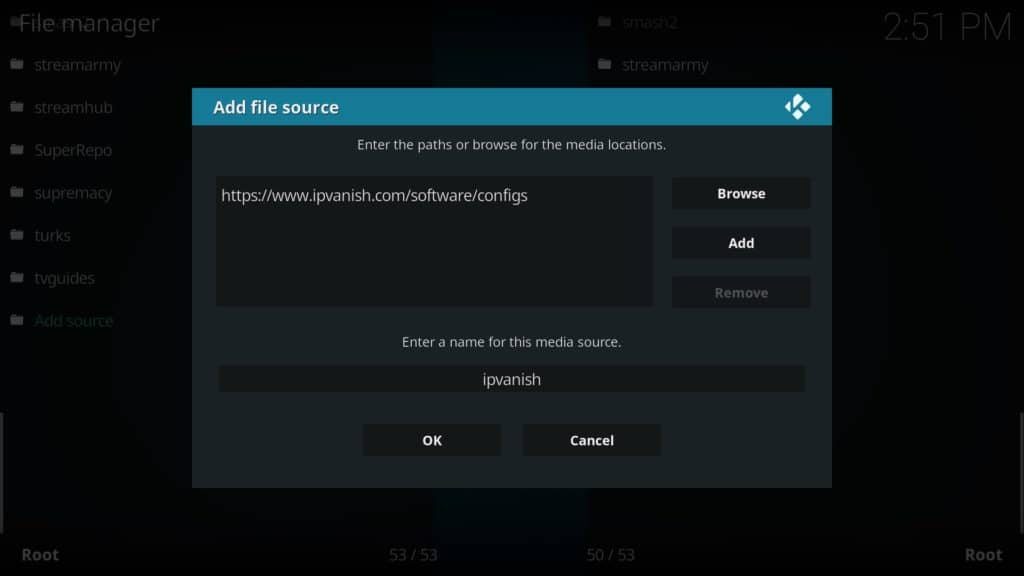
Na stranici Kodijevih dodataka desnom tipkom miša kliknite VPN Manager za OpenVPN dodatak. Odaberite postavke i odaberite opciju Korisnik definiran vrijednost ispod VPN usluga. Pomaknite se prema dolje i kliknite na Čarobnjak za uvoz definiran od strane korisnika opcija.
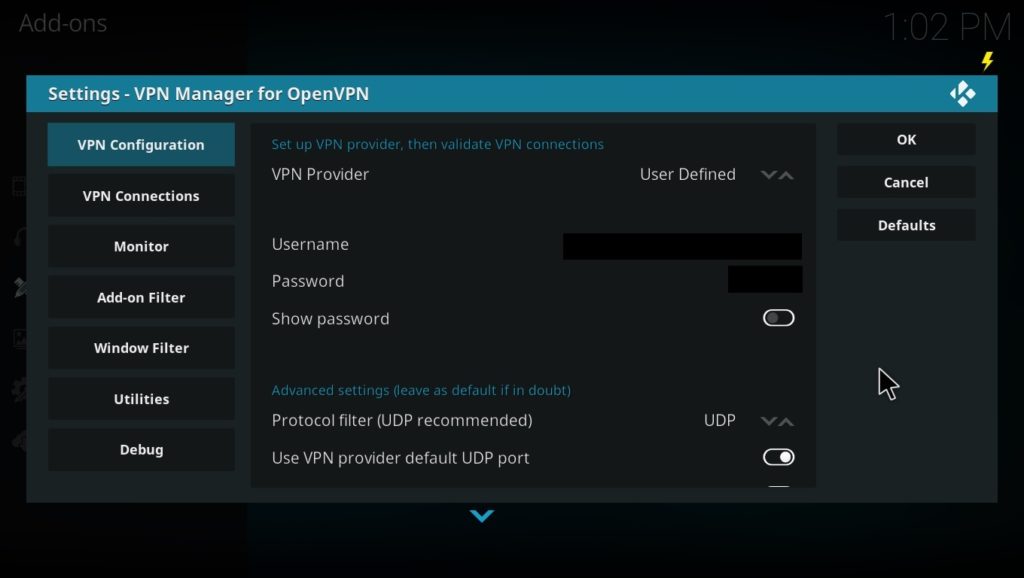
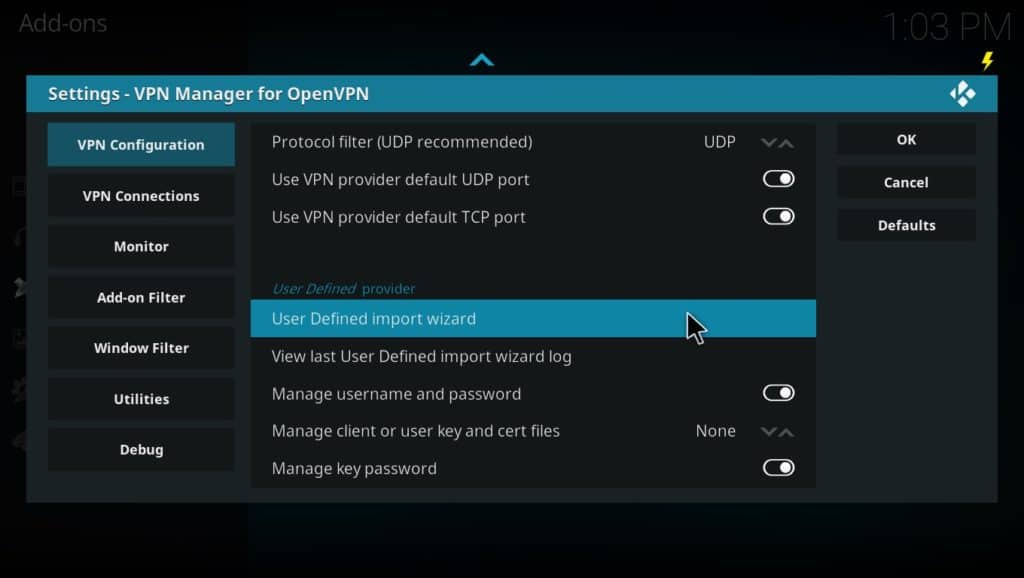
Ovdje ćemo reći upravitelju VPN-a gdje pronaći datoteke vašeg davatelja usluga. Trebali su ih preuzeti u vašu početnu mapu, pa idite tamo i obavezno ih prenesite.
Pitaćete se želite li da VPN Manager ažurira datoteke poslužitelja. To automatski popravlja svaku neispravnu vezu. Budući da ih je ručno uređivanje složeno, preporučujemo da kliknete Da dugme. Nakon što čarobnjak završi, možete se vratiti na stranicu postavki VPN upravitelja i odabrati željene VPN poslužitelje s izbornika VPN veze kartica.
Testiranje VPN-a na OpenELEC-u
Budući da sustavi OpenELEC ne dolaze s web preglednikom, ne možemo se osloniti na web lokacije za praćenje IP-a da bismo vidjeli hoće li naš VPN raditi ili ne. No, postoji još jedan način koji ne samo da to može potvrditi, već pruža i visokokvalitetnu biblioteku sadržaja – TUBITV dodatak.
Da biste olakšali testiranje, provjerite imate li na popisu veza barem jedan američki i jedan britanski VPN poslužitelj. Odaberite američku, a zatim idite na izbornik postavki klikom na ikonu zupčanika na Kodijevom početnom zaslonu. Klik Upravitelj datoteka a pri dnu popisa kliknite Dodajte izvor. Unesite “http://toptutorialsrepo.co.uk/kodi/” bez navodnika i navedite izvor. Vratite se na početni zaslon i kliknite gumb Add-ons , a zatim slijedi Instalirajte iz zip datoteke.
Vidjet ćete dugačak popis datoteka pa pronađite onu pod nazivom “repository.bg.plugins.zip”. Jednom kada je ovo instalirano, kliknite Instalacija iz skladišta i pronađite Bg dodaci. Pomaknite se prema dolje dok ne vidite TUBITV i kliknite ga da biste ga instalirali.
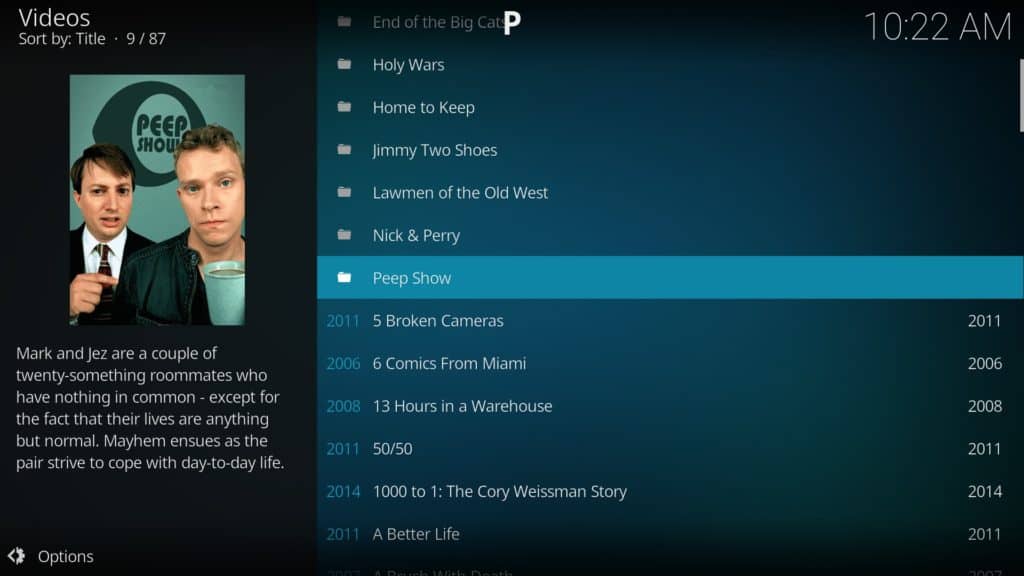 To se događa kada tražite “Peep Show” s američkom IP adresom
To se događa kada tražite “Peep Show” s američkom IP adresom
Budući da TUBITV ima različite medijske biblioteke za različite dijelove svijeta, određeni naslovi pojavit će se samo ako imate IP adresu s pravog mjesta. Na primjer, Peep Show dostupan je samo u SAD-u. Kliknite gumb traži opciju pri vrhu glavnog izbornika dodavanja i potražite Peep Show. Ako se prikaže, vaš američki VPN poslužitelj ispravno radi. Zatim prijeđite na svoj britanski poslužitelj i pokušajte ponovo. Ako sve radi kako ste očekivali, Peep Show ne bi se trebali pojaviti na popisu rezultata.
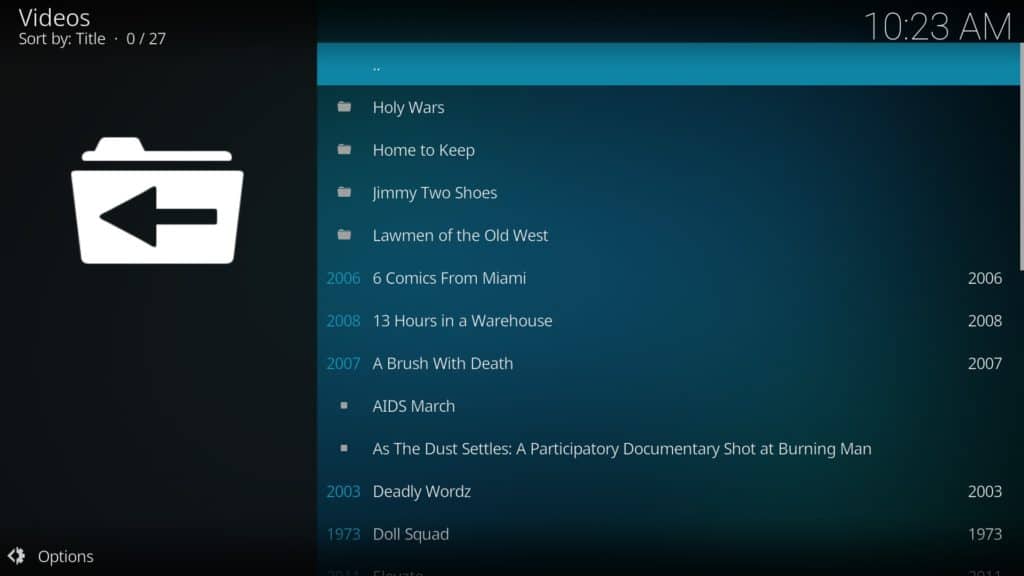 Pretraživanje za “Peep Show” s britanskom IP adresom – nema rezultata
Pretraživanje za “Peep Show” s britanskom IP adresom – nema rezultata
Zaključak
OpenELEC može zahtijevati podešavanje prije nego što radi, kao i tradicionalne verzije Kodija za radne površine, ali nije ga tako teško koristiti kao što se čini. Ako imate poteškoća, provjerite naš vodič za ispravljanje uobičajenih Kodi problema. OpenELEC nije za vas? Možemo vam pokazati i kako instalirati VPN na LibreELEC ako želite. U bilo kojem slučaju, ako vam je VPN pravilno instaliran, sada možete sigurno i sigurno gledati sadržaje iz cijelog svijeta.
žatelja. Instaliranje VPN-a na OpenELEC sustavima je jednostavno uz ovaj vodič. Vaša sigurnost i privatnost su važni, a VPN će vam pomoći da ostanete zaštićeni dok pregledavate medije na vašem OpenELEC uređaju. Budite sigurni da koristite samo službene izvore i dodatke kako biste izbjegli nezakonito korištenje Kodija. Slijedite korake u ovom vodiču i uživajte u sigurnom pregledavanju medija na vašem OpenELEC uređaju.
i probleme s privatnošću. Instaliranje VPN-a na OpenELEC sustavima je jednostavno i ovaj vodič će vam pokazati kako to učiniti korak po korak. Vaša sigurnost i privatnost su važne, stoga preporučujemo da instalirate VPN na svoj OpenELEC uređaj.
Želite li instalirati VPN na svoj OpenELEC sustav? Ovaj vodič će vam pokazati kako instalirati i konfigurirati VPN na bilo kojem OpenELEC uređaju. Ovo će vam omogućiti da ostanete zaštićeni bez obzira koristite li Raspberry Pi, HTPC, Fiveninjas Slice, Odroid, Cubox ili WeTek box. Preporučujemo upotrebu IPVanish-a. Ima minimalan utjecaj na vašu brzinu pregledavanja i budući da IPVanish održava vlastitu uslužnu infrastrukturu, može riješiti probleme mnogih drugih VPN-a. Budite sigurni i zaštićeni dok pregledavate medije na svom OpenELEC sustavu.